
Procuratevi l'ultima versione del mugen
http://elecbyte.com/ (attualmente vi è la 1.0 che è stabile
mentre il win mugen a volte si chiude
da sè per colpa di vari bug)ed uno screenpack,
qui trovate quello di dj-van
http://www.mediafire.com/?r5hdihrpdkjzmps oppure andate
sul sito
mugen-infranty.net  PREMESSE
PREMESSE.
A)Estraete tutto il contenuto in una cartella;l'applicazione di per sè è 1 mega bytes circa,
perciò non rallenta la velocità del pc
.
B)Se avete seven qualora vi chieda una configurazione automatica ,cliccate sempre su salta altrimenti
cè rischio che non parte niente.
C)(Può darsi che appena avviate l'applicazione,l'antivirus lo consideri malware.
- lo usano migliaia di persone e personalmente,ho messo,
cacciato e rimesso il mugen anche sul portatite e sul pc fisso,
non mi ha mai dato problemi,inoltre mi fa la stessa storia anche con l'emulatore epsxe 1.70- )
Vi apparirà una scritto tipo 'consenti' pertanto cliccateci sopra e
partirà il gioco,a meno che l'antivirus non lo sposti automaticamente nella quarantena);
A tal proposito è opportuno(ma non necessario)
mettere l'applicazione tra gli elementi consentiti
(clicca sull'antivirus,vai su strumenti,aggiungi eccezioni e seleziona
l'applicazione mugen.exe ,clicca su 'applica' poi su 'salva' ed esci).
-

Se è la prima volte che avviate il mugen,questi si chiude subito,vuol dire che la configurazione video
che state usando non è compaatibile con quella "impostata nel mugen".
In tal caso aprite il file system CON BLOCCO NOTE nella cartella data e nelle prime righe troverete
la scritta:
localcoord = 1280,720 (ad es. io uso nel monitor 1280x1024 e nel mugen ho 1280,720;ovviamente fate
delle prove,si possono usare
640x480 Standard definition 4:3
1280x720 High definition 16:9
1920x1080 Full HD 16:9).
.
Un consiglio i file di configurazione del Mugen (mugen file di configurazione di microsoft office,
si aprono con BLOCCO NOTE,se avete problemi video
anche quì tocca fare un ritocchino perciò apritelo e cambiate secondo le opzioni di sopra
GameWidth = 640
GameHeight = 480

N.B.:
I cambiamenti che farete possono bloccare il mugen perciò fate sempre una copia prima di modificare un file.
 PRESUPPOSTI BASE DEL MUGEN:
PRESUPPOSTI BASE DEL MUGEN:1)La cartellla data è la più importante perciò fate una copia e conservatela (vi tornerà molto utile perchè dovendo cambiare delle cose è facile sbagliare).
2)nella cartellla chars dovrete inserire tutti i nuovi personaggi
(quando scaricate un nuovo personaggio ve lo ritrovate in una cartella zip,non lasceteli in formato zip
ma estraete la cartella zippata e lasciatela col nome che ha).
.
P.S.:quando scaricate un nuovo personaggio prima di estrarre la cartella fate sempre una scansione del file zippato
(cliccate col tasto destro sulla cartella e fate scansiona con..).
.
3)Nella cartella "sound" dovrete inserire rispettivamente le canzoni o suoni
(mp3,wma,ogg,MID)
.
4)Nella cartella stages vanno gli stages scaricati;una volta estratto l'archivio zip in genere trovate solo due file
e vanno inseriti così da soli nella cartalla stages( "avete presente lo sfondo di ryu in street fighter,ecco quello è uno stages a cui potete
associare una canzone o una musichetta).
-
Perciò mentre per i personaggi dovrete avere una cartella da inserire nella cartella chars,i singoli 2 files dello stage
vannno inseriti nella cartella stages senza ulteriori cartelle.
.

-CONFIGURAZIONE PASSO PASSO:
Inizialmente il mugen è configurato per poter inserire 6 personaggi,infatti appena lo avviate vi
appariranno 6 spazi di cui 4 vuoti e
due con uno stesso personaggio chiamato KFM.
Per inserire un numero maggiore bisogna cambiare il numero delle celle e la loro grandezza,
in tal caso cè una soluzione comoda che vi evita di perdere tante ore,cioè:
.
1)scaricatevi uno SCREENPACK compatibile con il mugen che avete
Ad es. per il mugen 1.0 io uso lo screenpack EVE-BATTLE di dj-van che funziona bene,ha più di 500 posti
(che poi ho ulteriomente personalizzato).
.
2)Copiate tutti i File dello screenpack ed inseriteli nella cartella data
.
3)-SOSTITUITE TUTTI I FILE CHE VI CHIEDE DI SOSTITUIRE DURANTE LA COPIA.
FATTO CIO' passo ora ad illustrarvi come configurare il personaggio gli stages ed i suoni
nel vostro Mugen
Configurare un personaggio:

-PARTE PRIMA-
Aprite la cartella "DATA" del mugen e troverete un file di testo chiamato "SELECT" ed apritelo
Troverete tanti punti con scritto solo "random select"
Ecco ci siamo,fate attenzione perchè al posto di "random select" dovrete inserire il nome del personaggio
(copiatelo dalla rispettiva cartella che avete inserito dentro la cartella "chars"ossia caratteri,personaggi).
.
Capita di frequente che il personaggio inserito non venga visualizzato quando avviate il mugen e questo
dipende dal nome che avete immesso nel file select;spesso il nome giusto
è quello che vedete nel file di testo con estensione
.def dentro la cartella del personaggio).
.
P.S.:
Se il nome è in maiuscolo lasciatelo in maiuscolo e viceversa altrimenti non vi legge il personaggio;
inlotre può a volte capitare di dover rinominare la cartella del vostro char con lo stesso nome
che trovate nel file.def ( a me è successo con gogeta che non mi partiva e ho risolto così GOGETASSJ).
.
 Configurare uno "stages"
Configurare uno "stages"
-PARTE SECONDA-
Dopo aver inserito il nome del personaggio,(al posto di "random select" nel file select della cartella data)
Srivete affianco al nome;
,stages/ e poi il nome dello stages che volete associare alla comparsa del personaggio.
ad es. fate così:
,stages/finaldest2.def (in tal caso finaldest2 è il nome dello stages . def va sempre aggiunto)
Perciò per avere un esempio completo con un nome di un personaggio e dello stages a cui associare:
SailorJupiter,stages/Chaotic_dreams.def (SailorJupiter poi la virgola poi scrivete stages+nome+punto+def)
.(anche la virgola,altrimenti va in bug ,si blocca e l'applicazione si chiude).
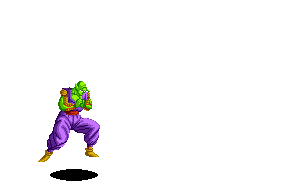
N.B:
Se volete potete mettere anche solo i personaggi in tal caso basterà mettere solo il nome
SailorJupiter
senza virgole
punti o altro (se avete il win mugen al nome dovete aggiungere un punto e poi def)

Inserire le musiche
-PARTE TERZA-
Aprite la cartella sound,scegliete e copiate il titolo di una delle canzoni o sigle che avete precedentemente
inserito (i nomi devono essere identici anche ne formato perciò PRECISIONE)
.
(ad es per spiderma ho inserito la canzone spiderman di Bublè mentre per goku what'my destiny,
o per gogeta il MID final bout,insomma divertitevi).
Aprite il file .def dello stage a cui volete associare la canzone
(tenete conto che lo stage è ora associato ad un personaggio specifico)
.
Verso metà pagina trovate la scritta
[Music]
;Put a filename
Bene,ora alla voce:
bgmusic = sound/ aggiungete il nome della canzone e la sua estensione
Ad es.
bgmusic = sound/spiderman.mp3
mentre alla voce volume mettete 250 ossia
bgvolume = 250
PER AVERE LO SCHERMO INTERO BASTA PREMERE : ALT+INVIO
 SINTESI + AGGIUNTE sul file Select
SINTESI + AGGIUNTE sul file Select Ad ogni random select corrisponde uno spazio,siate precisi e fate una copia del file 'select'
prima di ogni modifica
-se volete potrete scrivere solo il personaggio
(a volte dovrete cercarlo sul file .def che si trova dentro la cartella del personaggio)-
E)Per le musiche dovete andare:
1)nella cartella stage,
2)aprire il file .def,
3)scrivere sotto la parola Music il nome della canzone inserita, seguita
dall'estensione
es. dragonball.mp3 oppure .ogg oppure .MID
seguite come esempio gli altri stage già configurati.

F)Per selezionare il numero degli incontri andate sul file select e verso la fine
trovate una parola col numero relativo agli
incontri,modificatelo ad es. 30 (cioè 30 incontri prima di quelli finali.

G) =ORDER 9 =ORDER 7 indicano l'ordine in cui i personaggi finali
(a cui aggiungerete questi numeri) appariranno-dopo il numero d'incontri stabilito
-cioè sono incontri in più.
Potete mettere l'ORDER da 1 a 9(mi sembra anche zero);
considerate che tutti i personaggi col numero 9 appariranno prima di quelli che hanno
numeri inferiori,cioè seguendo un ordine decrescente.

H) se dopo random select sotto trovate scritto:
-/
Questo indica uno spazio,potete cambiare il numero di spazi (mettendo -/ al posto di random select)
e di random select
ma alla fine il totale (cioè numero di spazi + scelta personaggio) deve essere quello delle impostazioni di base
(dunque se togliete un rendo potete aggiungere un solo spazio in più e viceversa)
per non avere troppe noie o rischiare che non vi parta più nulla.
FINE CONFIGUrAZIONE BASE,COMPLIMENTI!!!!






 ECCO ora dei trucchi
ECCO ora dei trucchi per cambiare:
- l'AUDIO di apertura-
.
Nella cartella DATA VI SONO DELLE CANZONI In formato mp3 oppure
ogg che sono state rinominate SELECT SESSION e VERSUS
(occhio però a non confonderli con i file
di configurazione snd o blocco note o .sff).
.
Queste canzoni sono quelle che avete rispettivamente
all'apertura,oppure alla scelta del personaggio
o all'anteprima dello scontro.
.
Cambiarli e semplicissimo, basta prendere canzoni dello stesso formato delle originarie
ad es in mp3 e chiamarle appunto SELECT SESSION e VERSUS ;
.
ora sostituite queste ultime al posto delle originarie ed il gioco è fatto.
.
Se volete meglio bilanciare l'audio per le voci,gli effetti e la musica potete farlo anche
dal file di configurazione di sistema che si apre con blocco note
(nella cartella data del mugen)
e verso metà pagina troverete queste voci da impostare a piacimento:
MasterVolume = 100
;This is the volume for sound effects and voices, in percent (0-100).
WavVolume = 70
;This is the master volume for music, (0-100).
BGMVolume = 80

Se il gioco s'incanta e non riuscite ad uscire con ESC,
premete il tasto 'START' della tastiera e poi pigiate
'ALT+F4' per chiudere l'applicazione.
 -Come inserire una INTRODUZIONE:
-Come inserire una INTRODUZIONE:Scaricatevi una Intro per il mugen 1.0 e copiate i file nella cartella data dove avete anche i file system e select
L'intro ha un file def uno mp3 ed uno sff
Aprite il file system con formato def ,
quasi ad inizio pagina troverete queste scritte:
[Files]
spr = system.sff ;Filename of sprite data
snd = system.snd ;Filename of sound data
logo.storyboard = ;Logo storyboard definition (optional)
intro.storyboard = intro-robot.def ;Intro storyboard definition (optional)
Alla voce
intro.storybord = lasciate uno spazio e scrivete il nome della vostra intro (lo trovate dentro il file de delll'intro)
in questo caso l'intro che ho inserito si chiama "intro-robot.def"
.
.
Potete fare la stessa cosa se volete inserire un logo
 Se l'intro ha dei file font li dovrete inserire nella cartella font
Se l'intro ha dei file font li dovrete inserire nella cartella font e poi configurare nel file system sempre alla voce
[Files]
.
.
Ecco un esempio di come ho configurato una intro (con mazinga goldrake ecc),un logo bandai
(nel mio caso si chiama semplicemente logo) ed i font nel file def chiamato system:
[Files]
spr = system.sff ;Filename of sprite data
snd = system.snd ;Filename of sound data
logo.storyboard = logo.def ;Logo storyboard definition (optional)
intro.storyboard = intro-robot.def ;Intro storyboard definition (optional)
select = select.def ;Character and stage selection list
fight = fight.def ;Fight definition filename
font1 = f-4x6.def ;System fonts
font2 = f-6x9.def ;System fonts
font3 = jg.fnt ;System fonts
font4 = font/EVE/DJ-VAN_-_MEGA_BLOX.fnt
font5 = font/EVE/DJ-VAN_-_KOF.fnt
font6 = font/EVE/DJ-VAN_-_STAGE.fnt
font8 = font/EVE/DJ-VAN_-_GHOST.fnt
font9 = font/EVE/DJ-VAN_-_SF3.fnt
IL PRINCIPIO E SIMILE A QUELLO DEL TROVARE O INSERIRE IL PERCORSO DI UNA CARTELLA
O DI UN COLLEGAMENTO SU DESKTOP
AD ES. LA MIA CARTELLA mUGEN SI TROVA SU
C:\Documents and Settings\admin\Desktop
PERCIò LA VOCE AD ES.
font5 = font/EVE/DJ-VAN_-_KOF.fnt
INDICA AL PROGRAMMA CHE IL FILE EVE/DJ-VAN_-_KOF .fnt
SI TROVA NELLA CARTELLA fontSEGUITE GLI ESEMPI E IMPARERETE IN FRETTA A CONFIGURARE
CORRETTAMENTE I PERCORSI DI FILES E/O CARTELLE
(es data/font/EVE/DJ-VAN_-_KOF.fnt in tal caso il nome della cartella di origine va messo prima).

N.B.:SE USATE LO SCREENPACK EVE-BATTLE DI DJ-VAN
TROVERETE AL SUO INTERNO UNA CARTELLA CHIAMATA
"MUGEN 1" che contiene altri file system e select; questa cartella
va copiata nella cartella data del MUGEN
e sarà di fatto la vostra cartella data;cioè le modifiche che volete apportare
le dovrete fare sui files System o Select di Mugen 1
(perciò anche l'inserimento di nuovi personaggi) altrimenti
non avrete cambiamenti.
Inoltre i file system e quelli select della cartella data ,vannno lasciati e non cancellati.



:^:


:D8D:o)

(#)xo8~2:dancing2:
P.s. anche i loghi li dovrete cercare e scaricare a parte anche perchè violano il copiright
se copiati da giochi famosi.





Se volete creare voi delle intro,degli stages o dei personaggi nuovi di zecca
dovrete scaricare e usare il programma gratuito
fighter factory ultimate 2.6
della Virtualtek
.
 DOMUS
DOMUS
Qui trovate i migliori chars,stage ecc. in alta definizione:
http://mugen.altervista.org/mugenHR.htmlmentre i migliori chars
DC comics e
Marvel + screenpack con intro
li trovate su
http://scruffydragon.com/